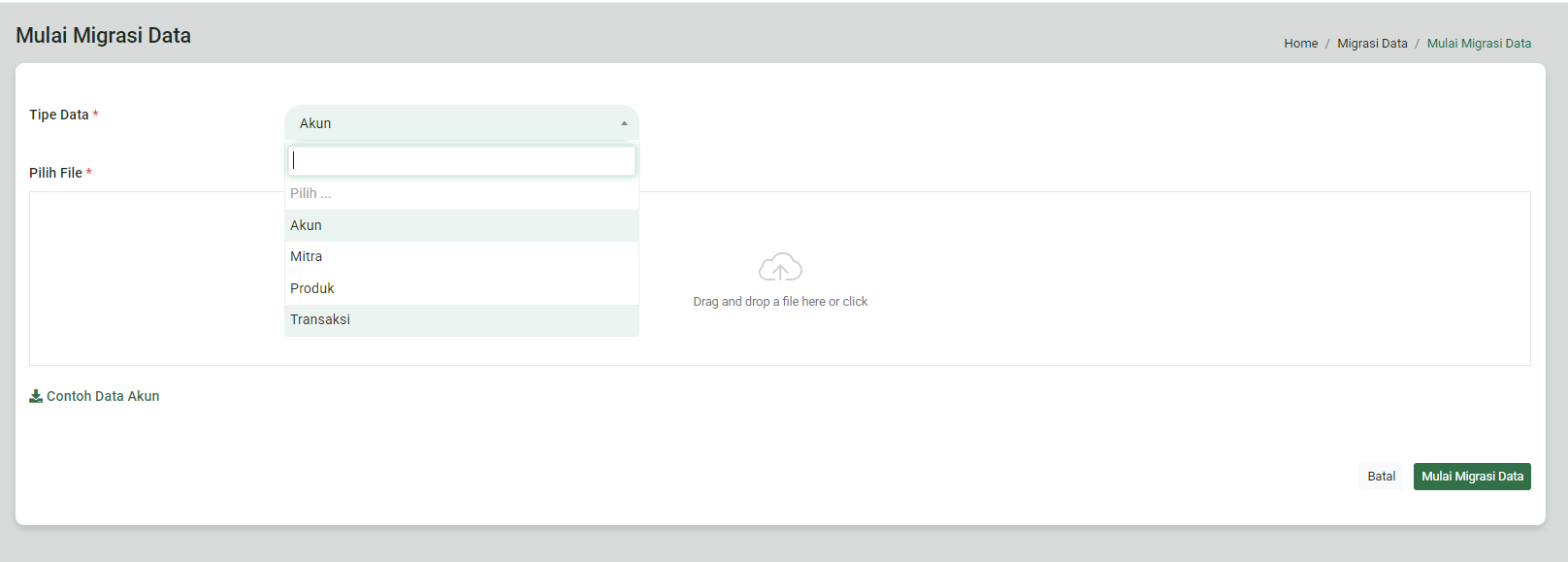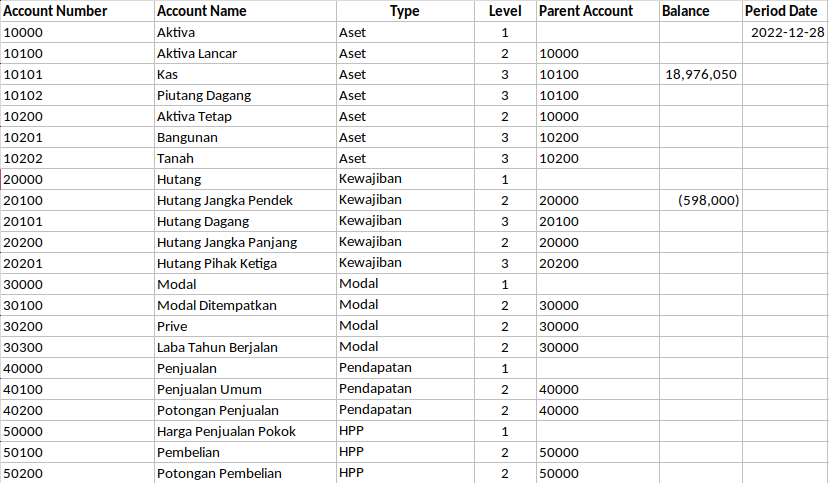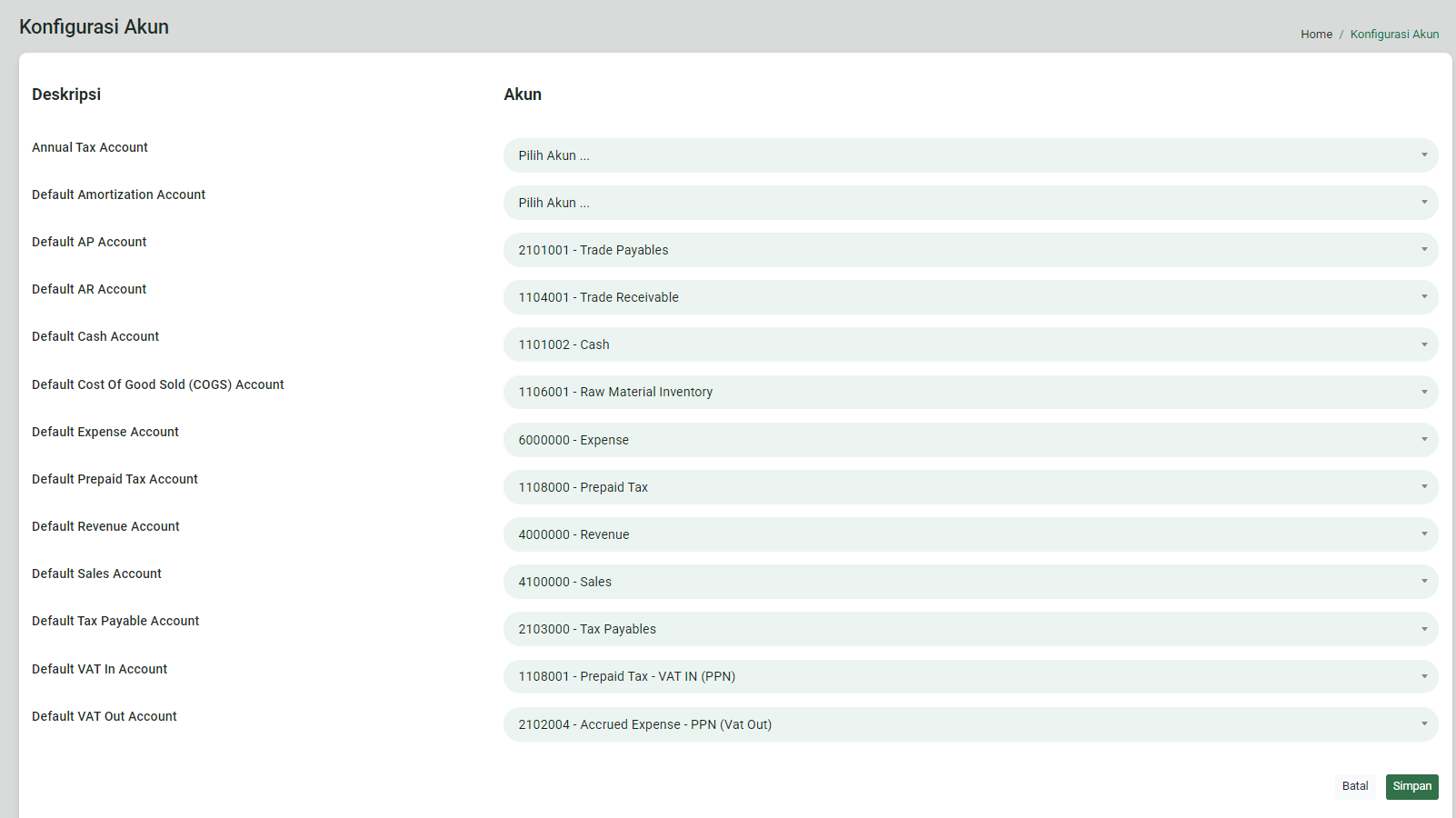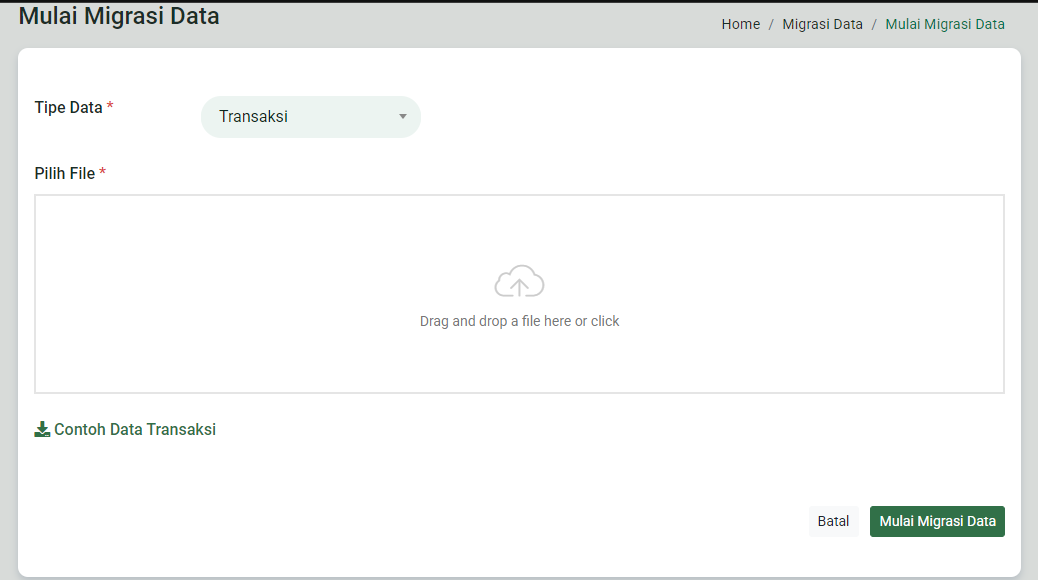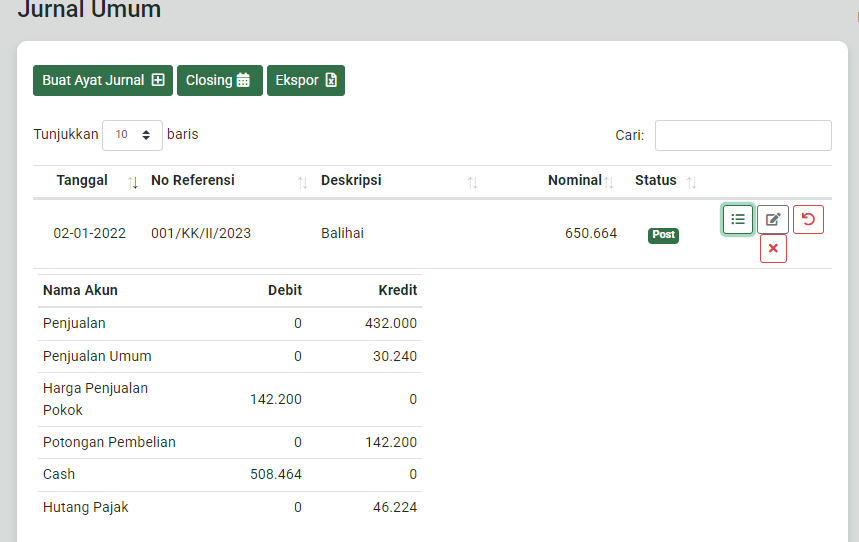Setup Awal
Tapahan awal saat Anda menggunakan SEMPOA ERP :
- Migrasi Chart Of Account (COA) menggunakan Import file.
- Migrasi Transaksi (Jurnal Umum) menggunakan Import file (Optional).
Migrasi Chart Of Account (COA)
Masuk ke menu Konfigurasi dan ke Migrasi Data
Anda akan masuk ke dalam datatable pilih "Mulai Migrasi Data"
Sebelumnya Anda perlu mendownload template import file untuk Chart Of Account yang akan Anda upload. Dengan cara pilih Tipe Data -> klik "Contoh Data Akun".
Berikut template Chart of Account yang sudah disediakan untuk dapat Anda adjust kembali sesuai kebutuhan organisasi Anda.
Template Chart Of Account
Pada Template Chart Of Account (COA) , perlu diperhatikan kolom-kolom yang tertera.
1. Account Number
Kolom Account Number merupakan penomoran untuk Chart Of Account yang dapat disesuaikan sesuai kebutuhan.
Kolom ini wajib diisi.
2. Account Name
Kolom Account Name merupakan penamaan untuk Chart Of Account yang dapat disesuaikan sesuai kebutuhan.
Kolom ini wajib diisi.
3. Type
Pada SEMPOA ERP Chart of Account di klasifikasikan menjadi beberapa jenis tipe COA Seperti :
- Aset
- Kewajiban
- Modal
- Pendapatan
- HPP
- Biaya
- Pdpt Lain
- Biaya Lain
- Kas
- Bank
- Piutang
- Pajak Dimuka
- Biaya Dimuka
- Hutang Biaya
- Hutang
- Hutang Pajak
HPP, akronim dari Harga Pokok Penjualan.
Pdpt Lain, akronim dari Pendapatan Lain.
Kolom ini wajib diisi.
4. Level
Kolom Level adalah penomoran untuk menentukan posisi COA sebagai Parent COA (Akun Atasan), yang memungkinkan setiap COA dapat memiliki lebih dari satu jenis COA untuk tipe yang sama.
Kolom ini wajib diisi.
5. Parent Account
Kolom yang mengindentifikasikan suatu nomor Chart Of Account memiliki Akun Atasan berdasarkan type Akun yang sama. Contoh : pada gambar template COA di atas Account Name : Aktiva Lancar (10100) memiliki Akun atasan Aktiva (10000).
6. Balance
Kolom Balance berfungsi untuk menambahkan saldo pada COA tertentu sehingga COA yang langsung teridentifikasi terdebit.
7. Period Date
Kolom Periode Date berfungsi untuk menyatakan periode penanda beginning balance ingin ditentukan.
Kolom ini wajib diisi hanya baris pertama.
Setup Konfigurasi Chart Of Account (COA)
Setelah berhasil melakukan migrasi data, langkah selajuntnya Anda dapat melakukan konfigurasi untuk Chart of Account seacara default. Sebagai contoh untuk setiap transaksi penerimaan, Anda dapat membuat setiap transaksi penerimaan ditampung dalam Chart of Account - Account Receiveble .
Masuk pada menu Konfigurasi -> Keuangan -> Akun
Pada halaman Konfigurasi Akun Anda dapat memilih akun-akun mana saja yang ingin Anda jadikan default COA yang digunakan setiap kali terjadi transaksi.
Migrasi Transaksi (Jurnal Umum)
Anda dapat menimport data transaksi yang sekaligus secara otomatis akan di Jurnal pada sistem Sempoa ERP. Dengan mengisi data transaksi Anda pada template yang sudah disediakan.
Masuk ke menu Konfigurasi dan ke Migrasi Data
Anda akan masuk ke dalam datatable pilih "Mulai Migrasi Data"
Sebelumnya Anda perlu mendownload template import file untuk Transaksi yang akan Anda upload. Dengan cara pilih Tipe Data -> klik "Contoh Data Transaksi".
Template Transaksi (Jurnal Umum)
Kolom kolom pada transaksi terdiri dari :
1. Group ID
Pada contoh di atas jika Anda ingin mengimport 1 transaksi Anda cukup menidentifikasi transaksi berdasarkan grup dengan nomor 1 untuk data pertama, dan selanjutnya 2 untuk data transaksi yang ke 2 begitupun selanjutnya.
2. Reference Number
Nomor Identifikasi yang dapat Anda sesuaikan berdasarkan Nomor Invoice, Nomor Voucher atau yang lainnya sebagai penanda setiap transaksi.
3. Date
Tanggal pada setiap transaksi.
4. Description
Penjelasan akan setiap transaksi.
5. Account Number
Kode Chart Of Account (COA), yang ingin di masukan pada transaksi tersebut.
6. Debit Amount
Nominal terdebit pada transaksi untuk COA yang digunakan.
7. Credit Amount
Nominal terkredit pada transaksi untuk COA yang digunakan.
8. Transaction Type
Pada kolom Transaction Type sistem mengidentifikasikan menjadi 5 jenis transaksi yang ditandai menggunakan penomoran seperti :
- Transaction Type Code : 1 (Invoice)
- Transaction Type Code : 2 (Voucher)
- Transaction Type Code : 3 (Transaksi Lainnya)
- Transaction Type Code : 4 (Purchase Order)
- Transaction Type Code : 4 (Sales Order)
Jika Anda tidak mempunyai nomor Invoice/Voucher atau PO/SO Anda dapat menggunakan kode transaksi 3 (Transaksi Lainnya) untuk melakukan import data transaksi pada sistem Sempoa ERP.
Jika data Import Anda berhasil maka data Transaksi akan masuk pada Menu Transaksi -> Jurnal Umum.
Status Migrasi
Terdapat 3 Jenis Status Migrasi saat Anda melakukan Migrasi Data pada sistem Sempoa ERP. Sistem akan memberitahukan kesalahan saat Migrasi Data gagal atau bermasalah.
Import file berhasil
Jika tidak ditemukan masalah saat prosess upload data dan migrasi maka sistem akan menginfokan dengan status "Migrasi Data Sukses".
Data berhasil dimigrasi untuk COA (Chart Of Aaccount) akan masuk pada menu "Data Master" -> Akun.
Data berhasil dimigrasi untuk Transaksi (Jurnal Umum) akan masuk pada menu Transaksi -> Jurnal Umum.
Import file sudah pernah diupload
Jika Anda mendapati status file upload mengeluarkan pesan "Migrasi Data Telah Diunggah", maka dapat dipastikan bahwa data yang Anda upload sudah pernah dilakukan migrasi data sebelumnya, diharapkan Anda memeriksa kembali data yang akan Anda upload untuk dilakukan migrasi pada sistem.
Import file gagal
Pada saat terjadi kegagalan dalam prosess upload data untuk dimigrasi kedalam sistem, maka sistem akan mengeluarkan pesan "Migrasi Data Gagal" disertai dengan pesan error atau kesalahan pada kolom dan baris di file excel yang Anda upload. Jika Anda masih menemukan kendala dalam prosess Import ini kami sarankan untuk dapat berkonsulatsi dengan konsulatan kami agar dapat membimbing Anda sesegera mungkin. - Kontak Kami.